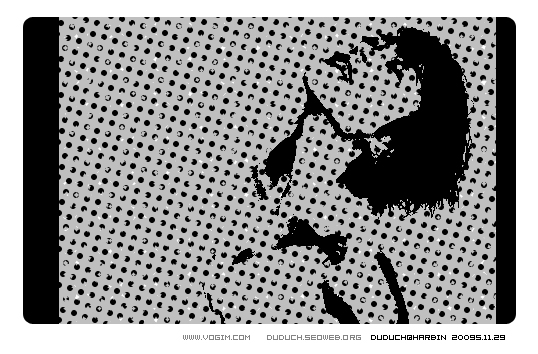ps照片处理切·格瓦拉经典肖像效果(2)
来源:影像视觉
作者:佚名
学习:11262人次
接下来执行“选择>反向”,将描边大小值提高至35重新执行调色刀滤镜。
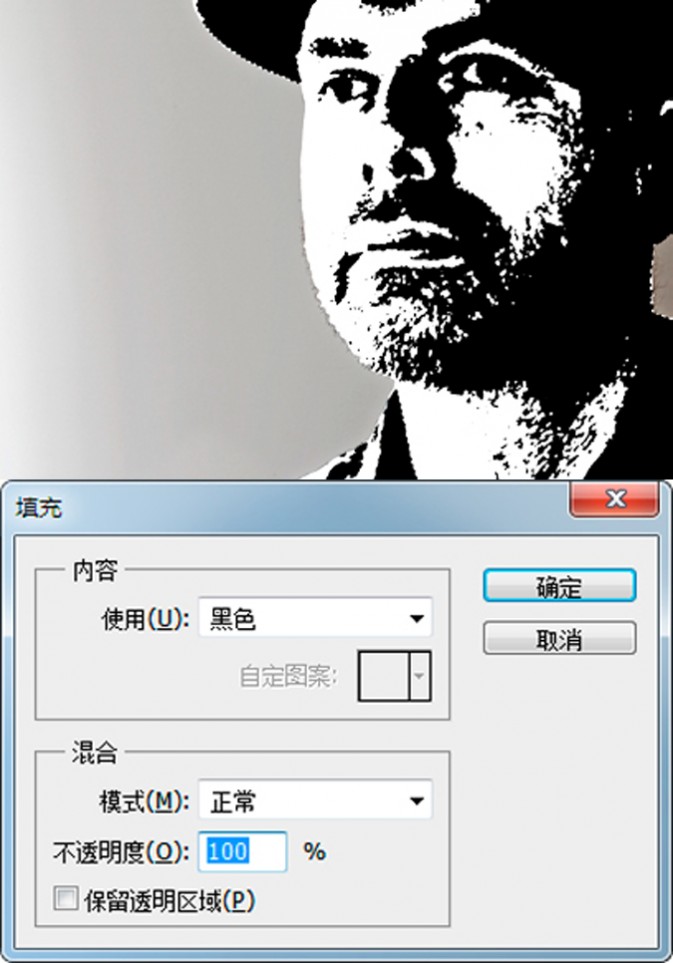
4.选择黑色
选择魔棒工具,在上方工具栏中关闭连续选项,单击选中处理后人像的黑色部分。选择“图层>新建>图层”,执行“编辑>填充”,
在弹出菜单中将填充颜色设置为黑色。使用快捷键Ctrl+D取消选择,重命名为“人像”。

5.添加渐变(左)
在“人像”图层下方创建一个新的图层。在工具栏菜单中将前景色设置为#C10000,背景色#C70000。选择渐变工具,模式设置为放射渐变。
从人物面部向画面左下角拉一条渐变线,使用红色渐变铺满背景。
6.叠加纹理(右)
执行“文件>置入”,选择图片并敲击回车键确定。在图层面板中,将置入图层的混合模式设置为柔光。最后使用橡皮擦工具移除“人像”
图层中不需要的黑色污点区域。选择“拼合图像”完成全部操作。
你知道吗?阈值命令
图像>调整菜单下的阈值命令可以迅速将任何照片处理为高反差黑白双色效果。该命令只有一个控制选项,我们可以使用这个选项控制划分
黑白两色的中间影调值。
学习 · 提示
相关教程
关注大神微博加入>>
网友求助,请回答!